Vollständige Anleitung zur automatischen Sperre des iPhone
Haben Sie schon von der iPhone-Funktion Auto Lock gehört? Hier erfahren Sie, was Sie wissen müssen, wie Sie die Vorteile dieser Funktion nutzen können und was zu tun ist, wenn sie ausgegraut ist.

Oct 13, 2025 • Archiviert an: Effektive Telefon-tipps • Bewährte Lösungen
Wenn Sie ein iPhone-Benutzer sind, fragen Sie sich vielleicht, was die Auto-Lock-Funktion ist und wie man sie verwendet. In diesem Leitfaden erfahren Sie alles, was Sie über die Funktion "Auto-Lock" auf Ihrem iPhone wissen müssen, z. B. wie Sie die Einstellungen ändern können und was zu tun ist, wenn "Auto-Lock" ausgegraut ist.
Dies wird sehr hilfreich für Sie sein, wenn Sie ein iPhone-Benutzer sind und müssen über die automatische Sperre iPhone-Funktion zu lernen.
Also, fangen wir an.
Was ist Auto-Lock auf dem iPhone?
Auto-Lock ist eine Funktion auf Ihrem iPhone, die Ihr Gerät nach einer bestimmten Zeit, in der Sie es nicht benutzen, automatisch sperrt. Dadurch wird verhindert, dass jemand Ihr Gerät benutzt, wenn Sie nicht in der Nähe sind. Das Zeitintervall für die automatische Sperre kann in der App "Einstellungen" festgelegt werden.
Sie finden die Einstellung unter Einstellungen -> Display & Helligkeit -> Auto-Lock.
Das kürzeste Intervall für Auto-Lock beträgt 30 Sekunden, das längste 5 Minuten.
Es gibt auch die Option Nie, mit der die automatische Sperre vollständig deaktiviert wird. Wir raten Ihnen jedoch davon ab, diese Einstellung zu verwenden, da sie ein Sicherheitsrisiko darstellt.
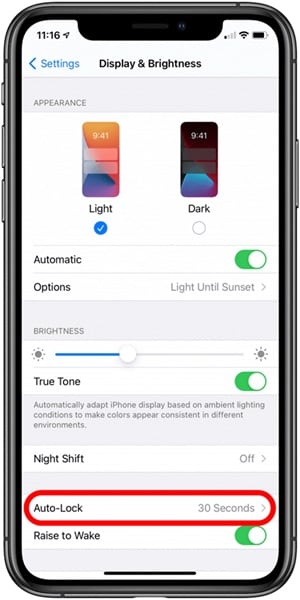
Wie verwendet man die automatische Sperre auf dem iPhone?
Um die Funktion "Automatische Sperre" auf Ihrem iPhone zu verwenden, gehen Sie zu "Einstellungen" -> "Anzeige & Helligkeit" -> "Automatische Sperre" und wählen Sie das gewünschte Zeitintervall aus.
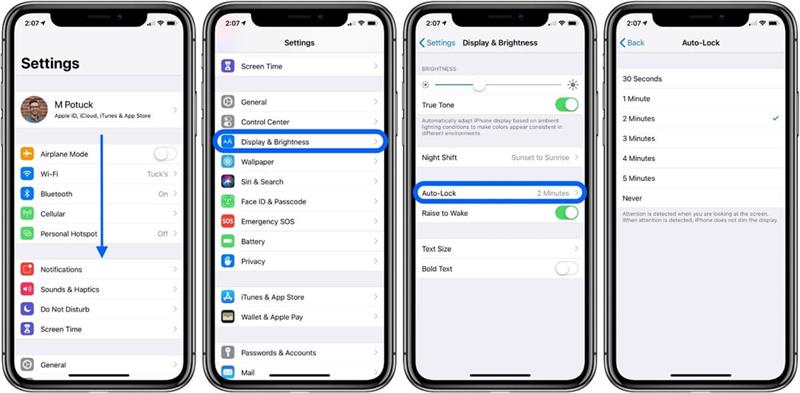
Sobald Sie das Zeitintervall eingestellt haben, wird Ihr Gerät automatisch gesperrt, wenn diese Zeitspanne verstrichen ist und Sie Ihr Telefon nicht benutzt haben.
Wenn Sie Ihr Gerät manuell sperren möchten, bevor das Zeitintervall abgelaufen ist, drücken Sie die Sleep/Wake-Taste auf Ihrem Gerät.
So funktioniert es also.
Wie ändert man die automatische Sperre auf dem iPhone?
Wenn Sie das Intervall für die automatische Sperre auf Ihrem iPhone ändern möchten, gehen Sie zu Einstellungen -> Anzeige & Helligkeit -> Automatische Sperre.
Wählen Sie das gewünschte Zeitintervall aus, und Ihr Gerät wird nach dieser Zeitspanne automatisch gesperrt.
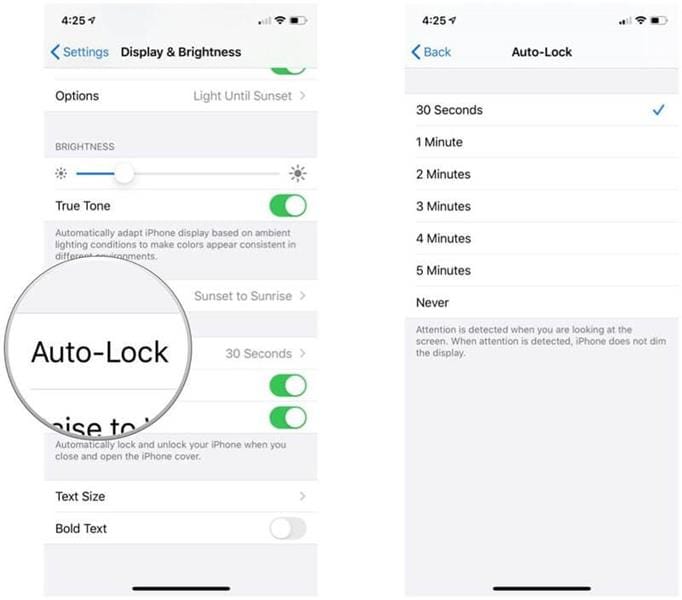
Wenn Sie die automatische Sperre deaktivieren möchten, wählen Sie die Option Nie.
Legen Sie ein anderes Zeitintervall als Nie fest, wenn Sie Ihr Gerät sicher halten möchten.
Was ist zu tun, wenn die automatische Sperre ausgegraut ist?
Wenn Sie feststellen, dass die Einstellung für die automatische Sperre ausgegraut ist und Sie sie nicht ändern können, liegt das wahrscheinlich daran, dass der Energiesparmodus auf Ihrem Gerät aktiviert ist.
Der Energiesparmodus ist eine Funktion, die Ihre Batterie schont, indem sie bestimmte Funktionen und Merkmale Ihres iPhone reduziert.
Im Energiesparmodus wird unter anderem die automatische Sperrfunktion deaktiviert.
Um dies zu beheben, gehen Sie zu Einstellungen -> Akku und deaktivieren Sie den Energiesparmodus. Sobald der Energiesparmodus deaktiviert ist, können Sie die Einstellung für die automatische Sperre ändern.
Wir hoffen, dieser Leitfaden erklärt alles, was Sie über die Auto-Lock-Funktion auf Ihrem iPhone wissen müssen.
Wenn Sie den Energiesparmodus jedoch nicht deaktivieren können oder die automatische Sperre immer noch ausgegraut ist, gibt es noch einige andere Lösungen, die Sie ausprobieren sollten.
Lassen Sie uns diese im Detail besprechen.
Andere Methoden zur Behebung der nicht funktionierenden automatischen Verriegelung
Wie wir bereits gesagt haben, gibt es einige andere mögliche Lösungen, die Sie befolgen können, um das Problem der automatischen iPhone-Sperre zu beheben. Hier sind also die wirksamsten, die Sie ausprobieren sollten:
1. Erzwingen Sie einen Neustart Ihres iPhone
Starten Sie zunächst Ihr iPhone mit Gewalt neu. Aber Sie müssen vielleicht lernen, dass verschiedene iPhones unterschiedliche Methoden zum erzwungenen Neustart haben. Im Folgenden finden Sie verschiedene Methoden zum erzwungenen Neustart Ihres iPhone.
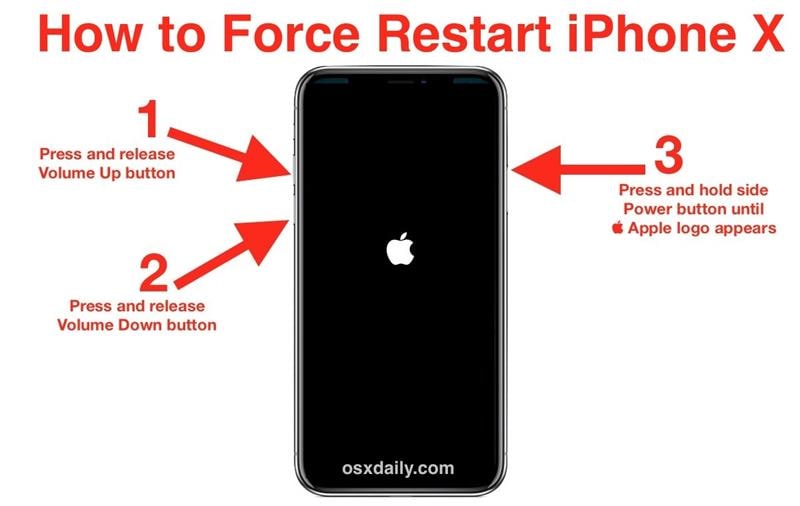
iPhone 8 bis 14 Pro Max:
Zunächst sollten Sie wissen, wie Sie einen Neustart Ihres iPhone 8, 8 Plus, X und neuerer Modelle, einschließlich iPhone 14, erzwingen können. Drücken Sie dazu kurz die Lauter-Taste und lassen Sie sie wieder los, ebenso wie die Leiser-Taste. Halten Sie dann die Seitentaste gedrückt, bis das Apple-Logo auf dem Bildschirm erscheint.
iPhone 7 Serie:
Auf dem iPhone 7 oder 7 Plus müssen Sie die Tasten Sleep/Wake und Volume down fast 10 Sekunden lang gedrückt halten, bis Sie das Apple-Logo auf dem Display sehen.
Erste iPhones:
Bei iPhone 6s und früheren Modellen halten Sie die Home-Taste und die Seitentaste gleichzeitig 10 Sekunden lang gedrückt oder bis Sie das Apple-Logo sehen.
Versuchen Sie nach dem erzwungenen Neustart Ihres Geräts, die Zeit für die automatische Sperre zu ändern. Bleibt das Problem bestehen, folgen Sie der nächsten Methode.
2. Alle Einstellungen auf dem iPhone zurücksetzen
Wenn Sie die automatische Sperrzeit beibehalten können, liegt das Problem möglicherweise in den Einstellungen Ihres iPhone. Es wäre also hilfreich, wenn Sie versuchen würden, alle Einstellungen zurückzusetzen. Dazu müssen Sie jedoch die folgenden Schritte befolgen:
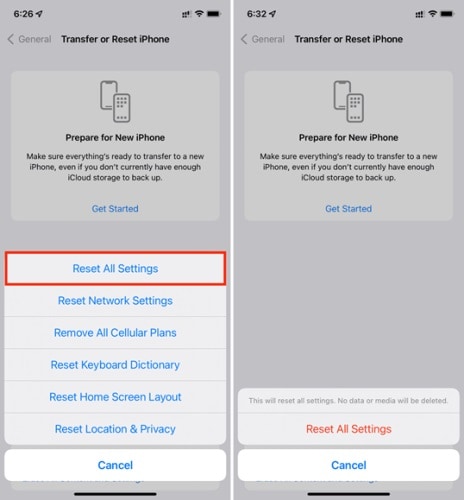
- Gehen Sie zunächst zu den Einstellungen Ihres Geräts und dann zu der Option Allgemein.
- Scrollen Sie nun nach unten und tippen Sie auf die Option Zurücksetzen.
- Tippen Sie anschließend auf Alle Einstellungen zurücksetzen und verwenden Sie Ihren Passcode, wenn Sie dazu aufgefordert werden.
- Sobald Sie das getan haben, funktioniert Ihr Gerät wieder, und hoffentlich ist das Problem jetzt behoben.
3. Dr. Fone-System Reparatur
Wondershare Dr.Fone ist ein fantastisches iOS-Systemreparaturtool, das viele iPhone-Probleme beheben kann, auch dieses. Wenn Sie die Zeit für die automatische Sperre noch ändern können, sollten Sie es versuchen.
Gehen Sie folgendermaßen vor, um Dr.Fone-System Reparatur zu verwenden:
Wondershare Dr.Fone herunterladen und installieren:
Zuerst müssen Sie Wondershare Dr.Fone herunterladen und auf Ihrem Computer installieren. Dazu können Sie dem folgenden Link folgen.
https://drfone.wondershare.de/Aber denken Sie daran, dass Sie die Software entsprechend dem Betriebssystem Ihres Computers herunterladen sollten.
Starten Sie Dr.Fone Tool:
Sobald die Software installiert ist, starten Sie sie auf Ihrem Computer. Es kann einige Zeit dauern, bis die Software zum ersten Mal startet, da sie einige notwendige Dateien auf Ihrem Computer erstellen muss.
Haben Sie also Geduld und schließen Sie die Software nicht.

Wählen Sie die Option iOS-Reparatur:
Sobald die Software gestartet ist, sehen Sie 12 verschiedene Optionen auf Ihrem Bildschirm.
Wählen Sie nun aus diesen Optionen die Option iOS Repair aus.
Diese Option führt Sie dazu, Ihr iPhone zu reparieren, wenn Sie die Einstellungen für die automatische Sperre des iPhones nicht ändern können.

Wählen Sie nun das Problem, das Sie auf Ihrem iPhone haben:
Nachdem Sie die Option iOS Repair ausgewählt haben, sehen Sie verschiedene Optionen auf Ihrem Bildschirm.
Der erste ist "Gerätefehler", die anderen sind unterschiedlich. Wählen Sie nun aus diesen Optionen das Problem aus, das Sie auf Ihrem iPhone haben.
Da wir das Problem der nicht funktionierenden automatischen Verriegelung beheben wollen, werden wir mit Gerätefehler .

Wählen Sie die Standard reparatur:
Nachdem Sie das Thema ausgewählt haben, sehen Sie zwei Optionen auf Ihrem Bildschirm. Die eine ist die Standardreparatur, die andere die erweiterte Reparatur.
Nun, da wir das Problem mit der automatischen Sperre des iPhone beheben wollen, werden wir uns für die Standard-Reparaturoption entscheiden.

Schalten Sie Ihr iPhone im Wiederherstellungsmodus ein und verbinden Sie es mit dem Computer:
Jetzt müssen Sie Ihr iPhone im Wiederherstellungsmodus einschalten. Folgen Sie dazu den Anweisungen auf Ihrem Bildschirm.
Sobald sich Ihr Gerät im Wiederherstellungsmodus befindet, schließen Sie es mit einem Lightning-Kabel an den Computer an.
Danach wird Ihr Computer Ihr iPhone automatisch erkennen. Wenn Ihr iPhone nicht erkannt wird, müssen Sie das Kabel wechseln und es erneut versuchen.

Wählen Sie die entsprechende Firmware und laden Sie sie herunter:
Sobald der Computer Ihr Gerät erkannt hat, werden auf dem Bildschirm verschiedene Firmware-Versionen angezeigt.
Wählen Sie die entsprechende Firmware für Ihr iPhone aus und klicken Sie auf die Schaltfläche "Download". Aber denken Sie daran, dass Sie den Ladevorgang nicht unterbrechen sollten, da dies Ihr iPhone beschädigen könnte.

Jetzt reparieren:
Sobald die Firmware heruntergeladen ist, klicken Sie auf die Schaltfläche Jetzt reparieren. Danach beginnt die Software, Ihr iPhone zu reparieren.
Der Vorgang kann einige Zeit dauern, aber schließen Sie die Software nicht und unterbrechen Sie den Vorgang nicht, da dies Ihr iPhone beschädigen könnte.

Auf Ihrem Bildschirm wird nun ein Fortschrittsbalken angezeigt, der Ihnen den Reparaturprozess verdeutlicht. Wenn der Reparaturvorgang abgeschlossen ist, sieht Ihr iPhone wie neu aus.
Richten Sie es also als neues Gerät ein, und hoffentlich ist das Problem jetzt behoben.
Die Quintessenz
In diesem Artikel haben wir Ihnen 4 verschiedene Methoden gezeigt, mit denen Sie das Problem der nicht funktionierenden automatischen Sperre auf Ihrem iPhone beheben können. Wir hoffen, dass eine dieser Methoden für Sie geeignet ist.
Aber wenn Sie immer noch das gleiche Problem haben, empfehlen wir Ihnen Wondershare Dr.Fone zu verwenden, um Ihr iPhone zu reparieren. Das liegt daran, dass es sich um eine professionelle Software handelt, die Ihr iPhone reparieren wird.
Außerdem ist die Software einfach zu bedienen und erfordert keine technischen Kenntnisse. Auch wenn Sie technisch nicht versiert sind, können Sie diese Software problemlos nutzen.
Kategorien
Empfohlene Artikel
iPhone Tipps
- iPhone 15
- 1. Übertragung von Bildern vom iPhone 15 auf den PC
- 2. Wie man das iPhone 15 aus der iCloud wiederherstellt
- 3. Alles über das entsperrte iPhone 15 erfahren
- 4. Das iPhone 15 lässt sich nicht starten?
- 5. Problem des schwarzen iPhone 15 Bildschirms
- 6. iPhone 15 Problem mit dem Sperrbildschirm beheben
- iPhone aktivieren
- 1. iPhone ohne SIM-Karte aktivieren
- 2. iPhone im AT&T Network aktivieren
- 3. Das Verizon iPhone aktivieren
- iPhone-Daten verwalten
- iPhone How-tos
- 1. Beenden eingefrorener Apps erzwingen
- 2. Eigene Telefonnummer finden
- 3. Gesperrte Nummern auf iPhone finden
- 4. Tipps zur Verwendung von VLC für iPhone
- 5. iPhone als Überwachungskamera verwenden
- Tipps zum iPhone-Standort
- 1. iPhone-/Android-Standort ausblenden
- 2. Sehen Sie sich den Standort einer Person auf dem iPhone an
- 3. PGSharp für iPhone
- 4. App Store-Land ändern
- iPhone Track
- 1. Das iPhone anhand der Telefonnummer verfolgen
- 2. Tracking auf iPhone deaktivieren
- 3. iPhone ohne Jailbreak ausspionieren
- iPhone Tricks
- 1. iPhones trennen
- 2. iPhone/iPad auf Windows-PC spiegeln
- 4. Kostenlose unbegrenzte Daten auf dem Verizon iPhone
- 5. iPhone ohne Touchscreen verwenden
- 6. iPhone vom PC aus steuern
- 7. iPhone bleibt am Apple-Logo hängen
- 8. iPhone/iTunes-Fehler 4013
- 9. iPhone-Frontkamera funktioniert nicht
- 10. iPhone ohne Passcode entsperren
- 11. iPhone ohne Apple ID zurücksetzen
- 12. Fotos von Android auf iOS übertragen
- Find My iPhone Tipps
- ● Daten verwalten/übertragen
- ● Daten wiederherstellen
- ● Bildschirm entsperren/aktivieren
- ● FRP-Sperre
- ● Die meisten iOS- und Android-Probleme beheben
- Downloaden Downloaden Downloaden




















Julia Becker
staff Editor